Microsoft, Windows 10 cihazınızda nelerin boş yer kapladığını öğrenmenize yardımcı olacak “DiskUsage” adlı yeni bir komut satırı aracı üzerinde çalışıyor.
Şu anda önizleme yapılarında bulunan Windows 10’un yeni DiskUsage aracı, sürücülerdeki klasörün boyutunu gösterir ve bilgisayarınızdaki dosyalarda gerçekte neler olup bittiğini öğrenmenize yardımcı olabilir. DiskUsage komutunu kullanarak, belirli bir sürücü / bölüm / dizinde çok yer kaplayan klasörler bir bakışta belirlenebilir.
Belirli dosya türleri için filtreler uygulanabilir ve tarama sonuçları belirli bir klasöre veya dizine indirilebilir ve en büyük klasörü belirlemek için ek filtreler kullanılabilir. Ayrıca, türlerine bağlı olarak belirli dosyaları atlamak için filtreler de kullanabilirsiniz.
Örneğin, “Windows” klasöründe 1073741824 bayttan (yani 1 GB veya 1000 MB) büyük klasörleri hızlı bir şekilde belirlemek için “diskusage / minFileSize = 1073741824 / h c: \ windows” komutunu çalıştırabilirsiniz.
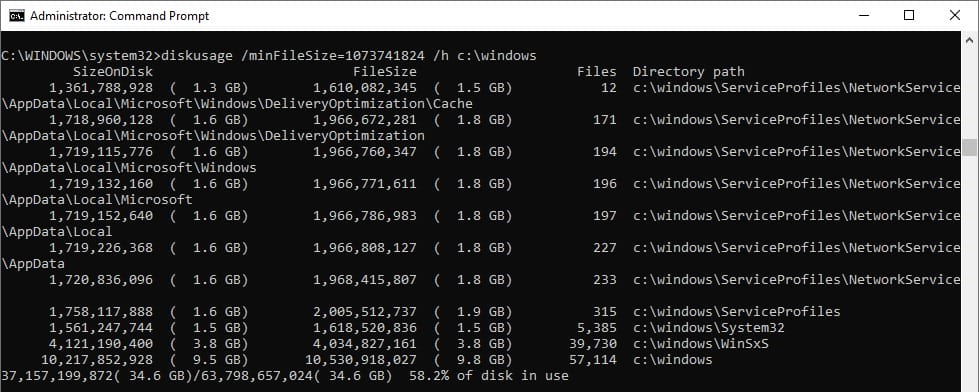
Klasör listesini boyutlarına göre de sıralayabilirsiniz. Bunu yapmak için, “diskusage / u = 5 / h c: \ windows” komutunu kullanmanız gerekir.
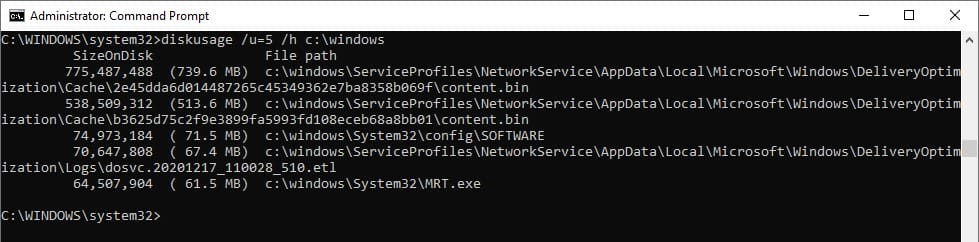
Temel olarak, belirli bir sürücü veya dizindeki en büyük dosya ve klasörleri bulmak için DiskUsage aracını kullanabilir ve ardından belirli bir boyuttan daha büyük veya daha küçük dosyaları (Gigabyte, Megabyte ve Kilobyte) tanımlamak için filtreler kullanabilirsiniz.
Windows Komut Satırına aşina iseniz, sıralamayı ve daha fazlasını kullanarak seviyeler arasında geçiş yapmak kolaydır. Bu yardımcı program şu anda geliştirme aşamasındadır ve aşağıdaki özelliklerle birlikte gelir:
- Her bir alt klasörün ne kadar kullandığına ilişkin ayrıntılı bilgilerle belirtilen klasörleri veya tüm sürücüleri tarayın.
- Sistem dosyaları ve ayrılmış alan için ekran boyutu (etkinleştirilmişse).
- Bilgileri FileSize ve SizeOnDisk’e göre filtreler.
- Klasörleri “SIZE büyük veya eşittir” filtresini kullanarak tanımlayın.
- Çıktı özelleştirme.
- Şimdilik, bu özelliğe yalnızca komut satırı kullanılarak erişilebiliyor gibi görünüyor. Umarım, modern Ayarlar uygulaması aracılığıyla eninde sonunda sabit diski ve dizini analiz etme olanağına sahip oluruz.
Microsoft, DiskUsage aracına ek olarak, belirli SSD’ler için Ayarlar uygulamasında yerleşik olarak bulunan yeni bir depolama durumu monitörünü de deniyor.



